Flexcil
PDFファイルを素材にしてラインマーカーやフリーハンドで追記すると共に、学習帳にも同様に記載することができ、更に、PDFと学習帳が連携しているという、非常に効率的な作業が可能なiPad用のアプリです。
Flexcil2への無償アップデートが2021/01末日まで実施されています。この記事は、Flexcilなので操作方法は若干異なる部分がありますがご了承ください。
Flexcilの応用
ダイアリー/カレンダー (New)
PDFファイルを読んでノートを取るという基本とは別に、Flexcilのサイトに応用編が投稿されています。PDF化された年間手帳やカレンダーをFlexcilに読み込んで、手書きの手帳やカレンダーにする応用です。僕は、富士通のScanSnap(A4両面スキャンが可能で読み取り速度も相当早い、これは名機ですよ!)を持っているので、手帳を買ってきてPDF化すれば、Flexcilに落として電子ダイアリーにすることは、すぐにできます。いずれ試してみても良いかと思います。詳しくは、Flexcil Siteここをご参照ください(2021/01/23 by Mr.Harikiri)。
Flexcilの機能概要
PDFファイルへのラインマーカー付け、ある領域の文章をPencilで切り取って”学習帳”へ貼り付けたりして、学習帳を作っていく一連の学習をサポートしてくれます。
学習帳では、アプリ内に保管したPDFとのリンクを作リます。結果的に、Flexcilに保管した複数のPDFと学習帳は、シームレスに相互参照できるようになります。これが、Flexcilの最重要機能です。
- PDFとスタディノートのシームレスな編集
- PDF内の検索はできるが、スタディノート内の検索はできない
- ラインマーカー
- ペン
- テキスト入力
- PDFファイルからスタディノートに貼り付けた領域は、それぞれから相互リンクされているので、それぞれからジャンプ可能
- 写真の貼り付け
- 定規及び三角定規による直線及び連続直線の描画
- フリーハンド描画
- 消しゴム
annotationアプリ
[今は昔] iPadのPDFにannotationするアプリは、色々と使ってみましたが、iPadはPCと違って、やはり処理能力は劣っています。
それを前提にすると、直接PDFをいじるAdobeのAcrobatのように処理するのは、iPadでは役不足でした。
- [今は昔] iAnnotate: 好きなアプリでしたが、開発者は、アプリの機能について迷走した挙句に、上記の理由で数年前の一時期チープな機能に落ち着いてしまいました。iPad Proも無かった当時では、志(こころざし)は、高かったものと称賛します。現在のバージョンでは、機能も性能も安定しています。
Flexcilの開発アプローチ
Flexcilは、PDFの機能を直接いじるアプローチではなく、ノートを取るというアプローチを採用することで、快適な操作性を提供してくれます。
Flexcilの機能詳細
以下は、PDFファイルとノートの連携の仕方です。
- PDFファイルのある領域のテキストを枠で囲って、それをノートに貼り付ける。貼り付けられたノートのその領域をPencilでセレクトすると、元のPDFファイルのその場所に飛ぶ
- PDFファイルのあるテキストや図などある領域をラベルして注釈に保存、注釈をタップすれば、PDFファイルのページにジャンプ
- PDFファイルのあるテキストや図などある領域をノートに転記、その転記位置から印をタップすればPDFファイルのページにジャンプ
- 複数のPDFファイルを一つのノートにまとめることができる。当然、ノートからのジャンプはそれぞれのPDFに可能。
- etc.
バックアップ
新しくiPadを購入した場合に、旧iPadに保存してあるFlexcilのデータをバックアップします。
- 旧iPadで操作する
- 設定 → バックアップ&リストア → バックアップ → (全てのファイルの前処理) → 保存先指定(icloudなど) → (保存) -> 完了
リストア
FlexcilのデータをリストアしたいiPadから以下を操作してデータをリストアします。
- iCloud (左タグにある) → 保存先 → 雲マークのバックアップファイルを選択 → Flexcilのシステムに取り込まれる
- 設定 → バックアップ&リストア → 元に戻す → 取り込まれたバックアップファイルがリストされる → 所望のバックアップファイルを選択 → 実行する
- “PDFs”を開くと、パックアップしたファイルが見られます
- “スタディノート”を開くと、作成した学習帳もリストアされています
具体的な操作方法
初期メニューのアイテム
ファイルを開いた直後の初期メニューは、下図のようになっています。
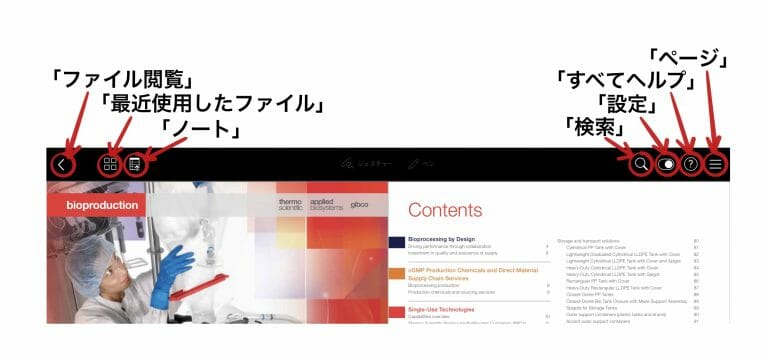
ファイル閲覧
- WebDAVもサポートしています。
- ⚙マークは、各種設定ができます。
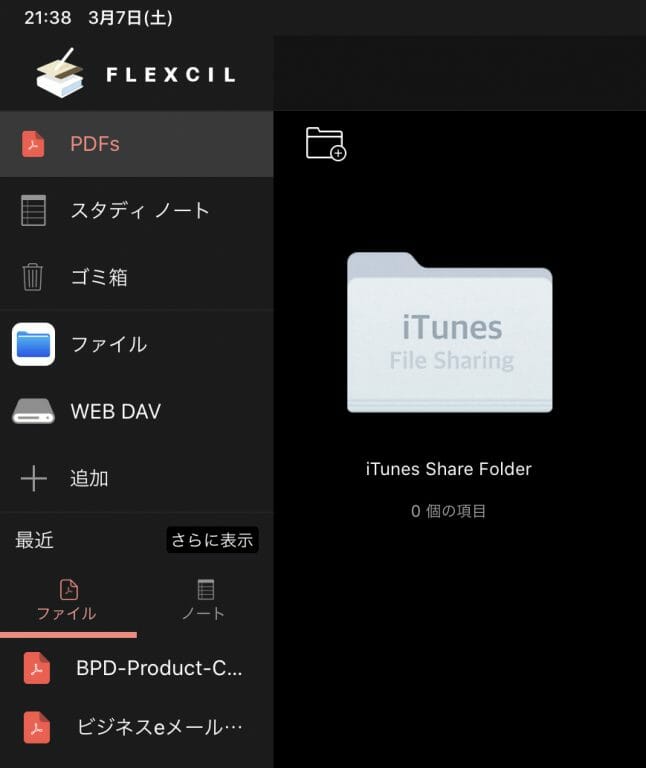
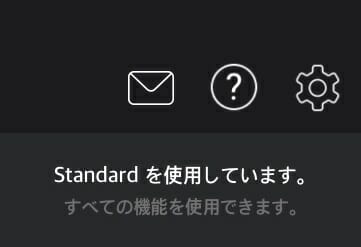
⚙(設定)
- アプリ設定 : ファイルのエクスポート形式の設定
- クラウド設定 : Dropbox, Google Drive, OneDriveおよびWebDAVのコネクション設定
- バックアップとリストア : 前述の項を参照
- 情報
- ヘルプ
- 意見 : メールで意見

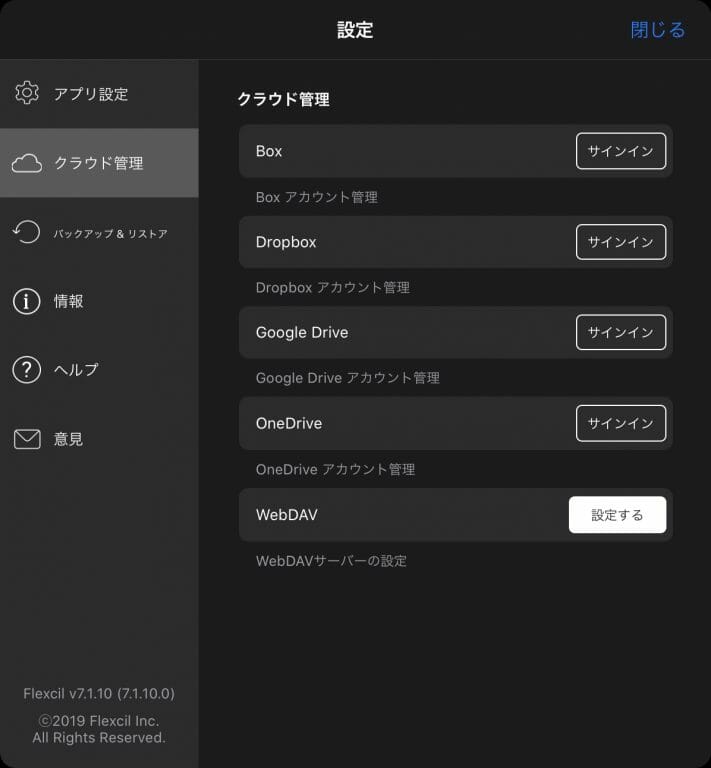
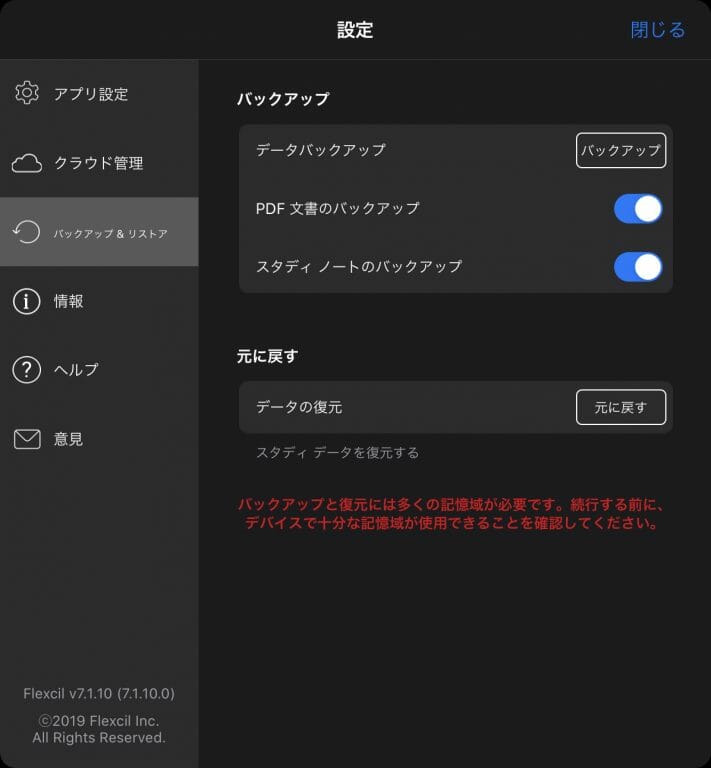
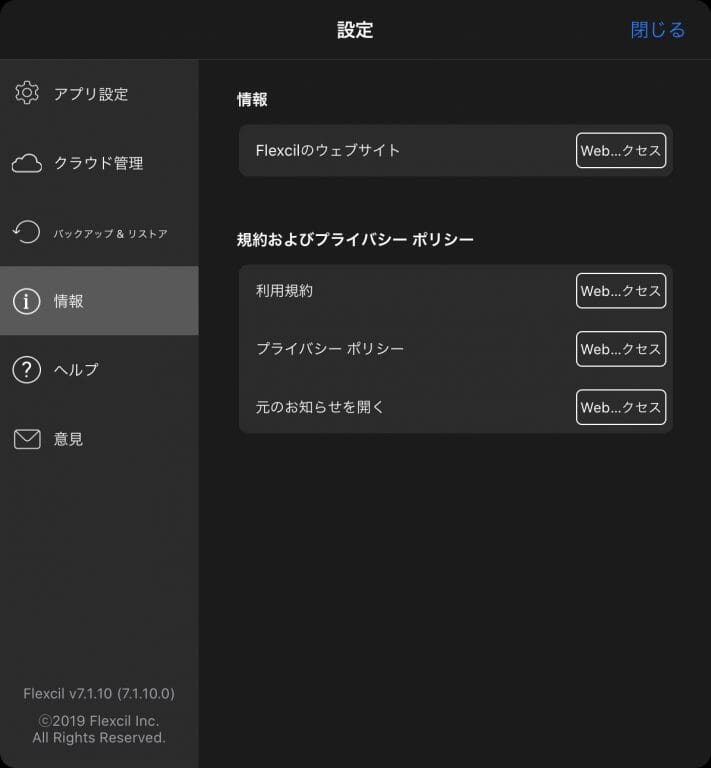
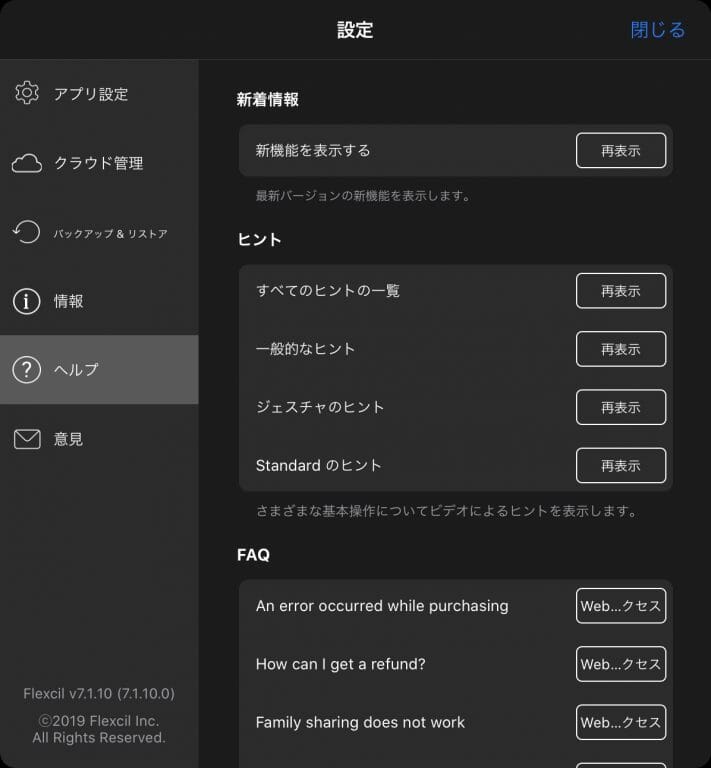
最近使用したファイル
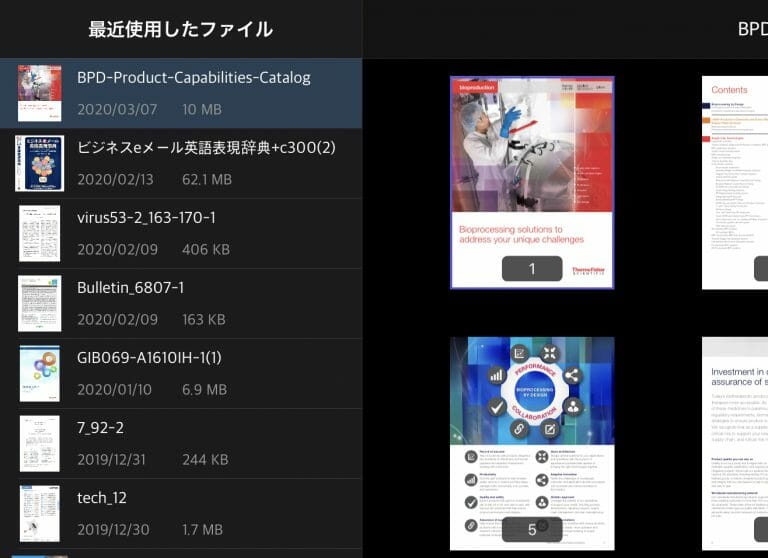
ノートマーク
- ノートマークでノートの表示/非表示
- 実際のノートの様子
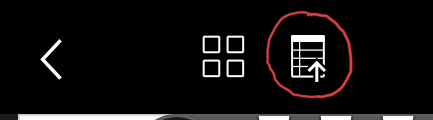
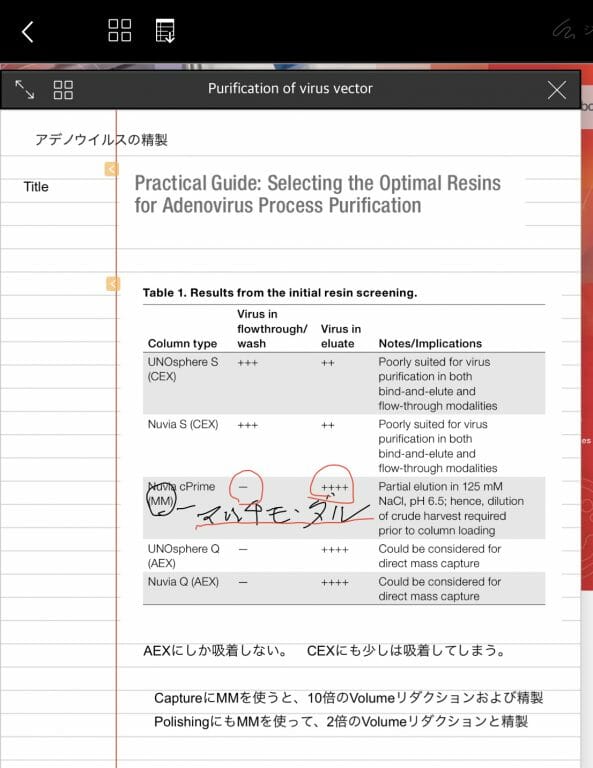
ペンを出す
メニューバーの中央部をタップすると操作パネルが出てくる

ペン・メニューの基本操作
- ペンアイテム : フリーハンドで描けるペン各種
- 「+」 : ペンを追加する
- 「V」: ペンの削除
- 消しゴム : ペンで書いたものを消す
- 定規 : 直線を引く(ガイドが現れる)
- 三角定規 : 直線で多角形を描く
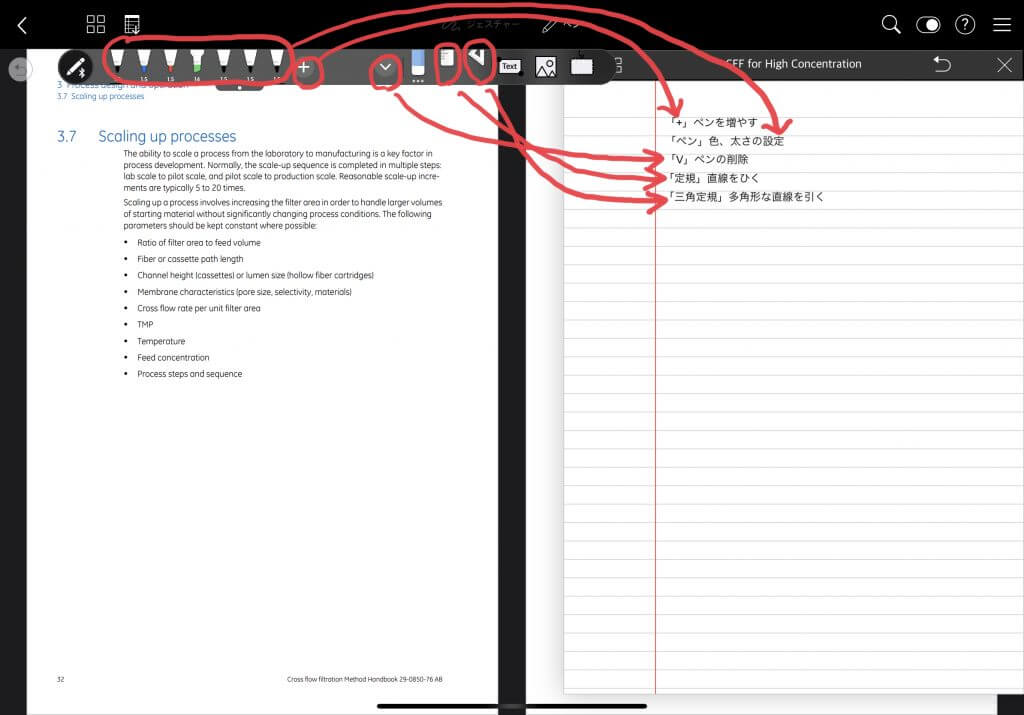
右側のメニューの基本操作
初期メニューの状態
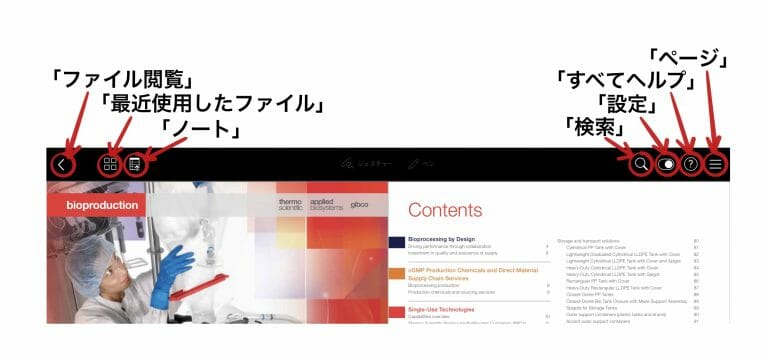
- 検索 : PDFファイル文書内の検索を行う
- 表示の設定 : 操作中の表示の設定画面を表示する (下図、中央)
- すべてのヒント : Flexcilの操作に関するヘルプ画面を表示する(下図、左)。閲覧状況をパーセントで表示されている
- ページ : PDFファイルの各ページのサムネイルを表示する(下図、右)
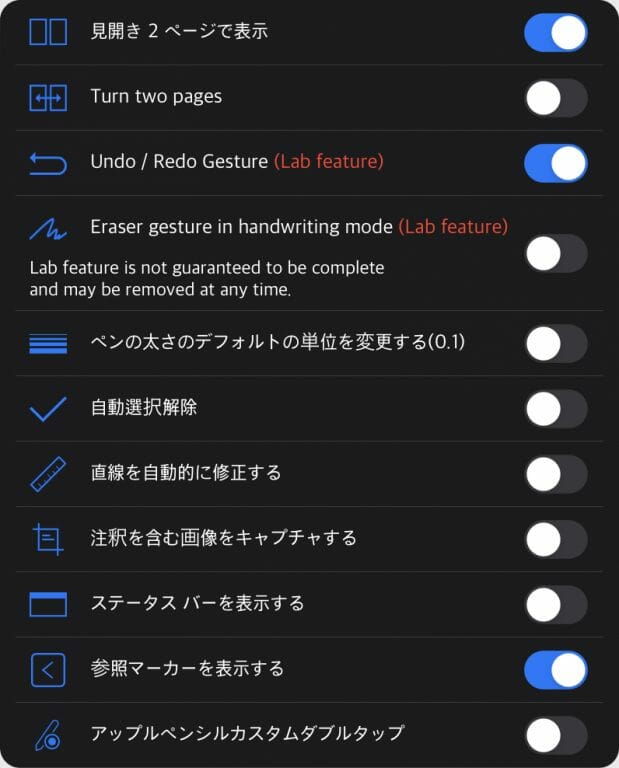

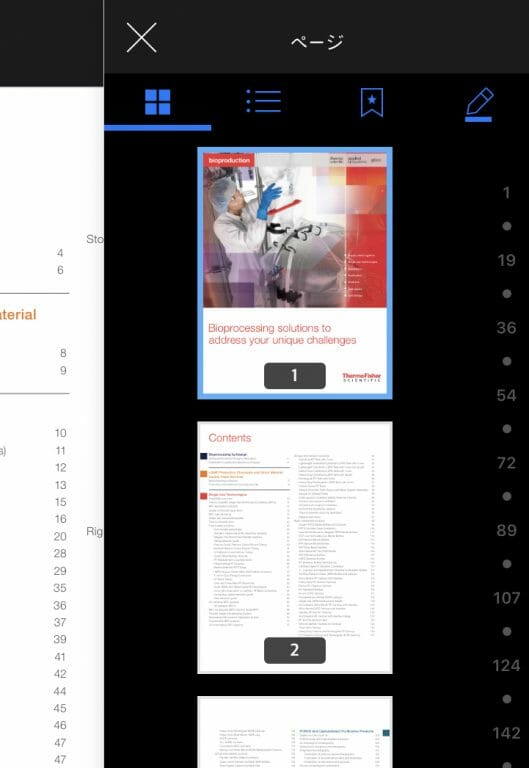
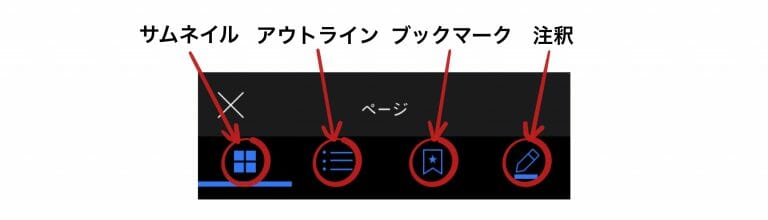
ノートを取る基本操作の概要
- PDFファイルをFlexcilにダウンロードする
- PDFファイルを開きある場所にラベル付けて、注釈にリスト化する
- 同様にしてPDFファイルのある場所をノートに貼り付ける
ノートを取る操作の例示
まずは、PDFファイルを開く
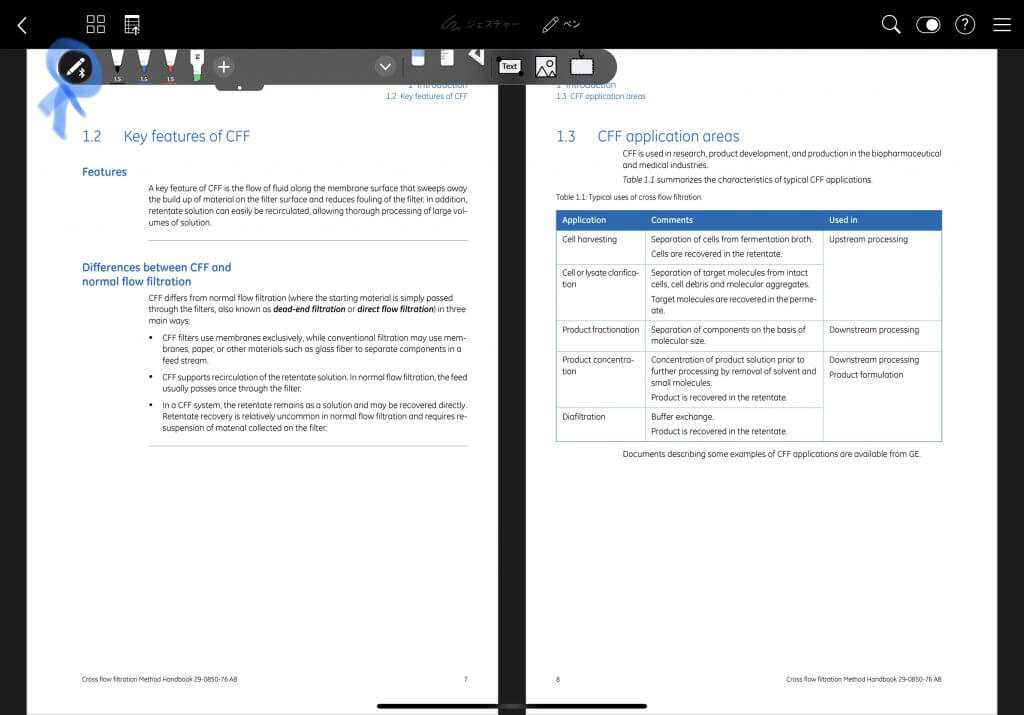
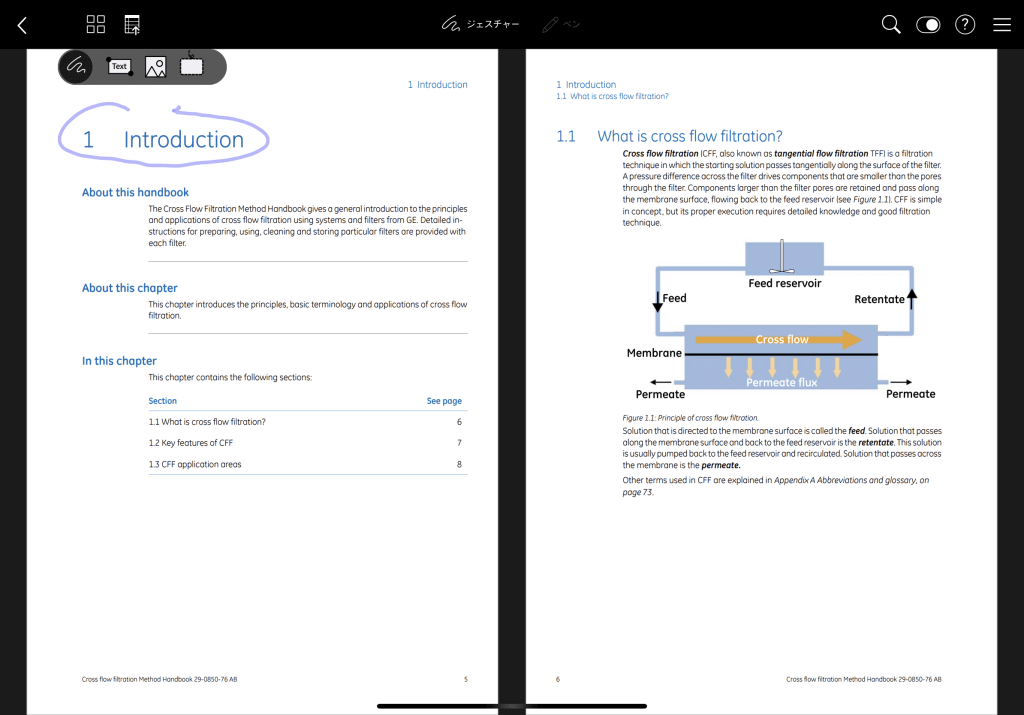
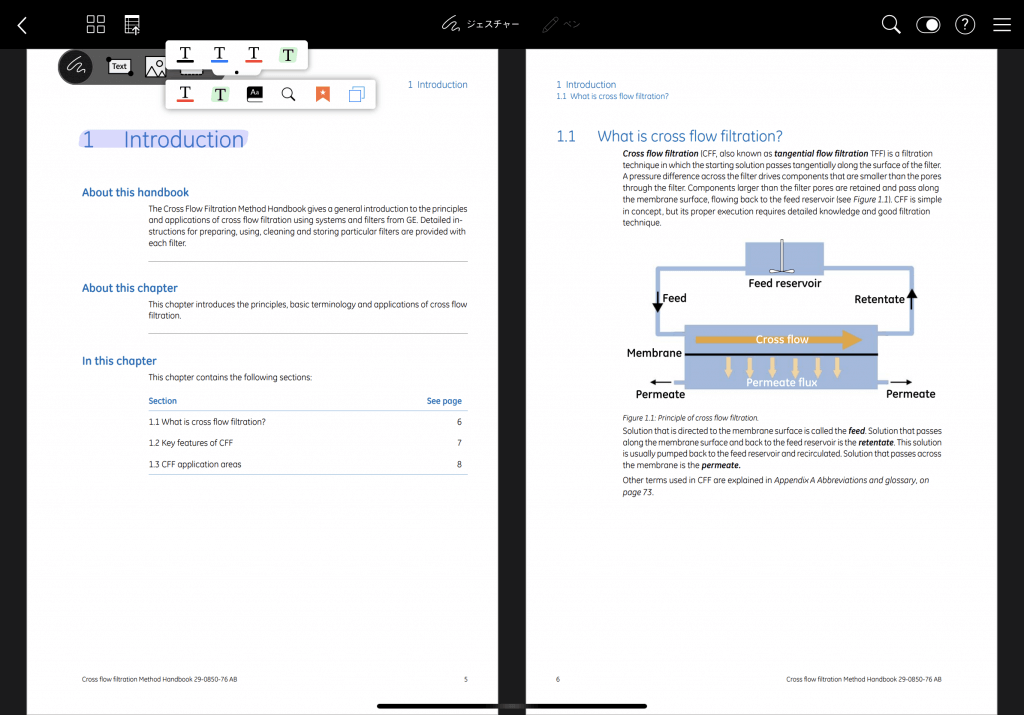
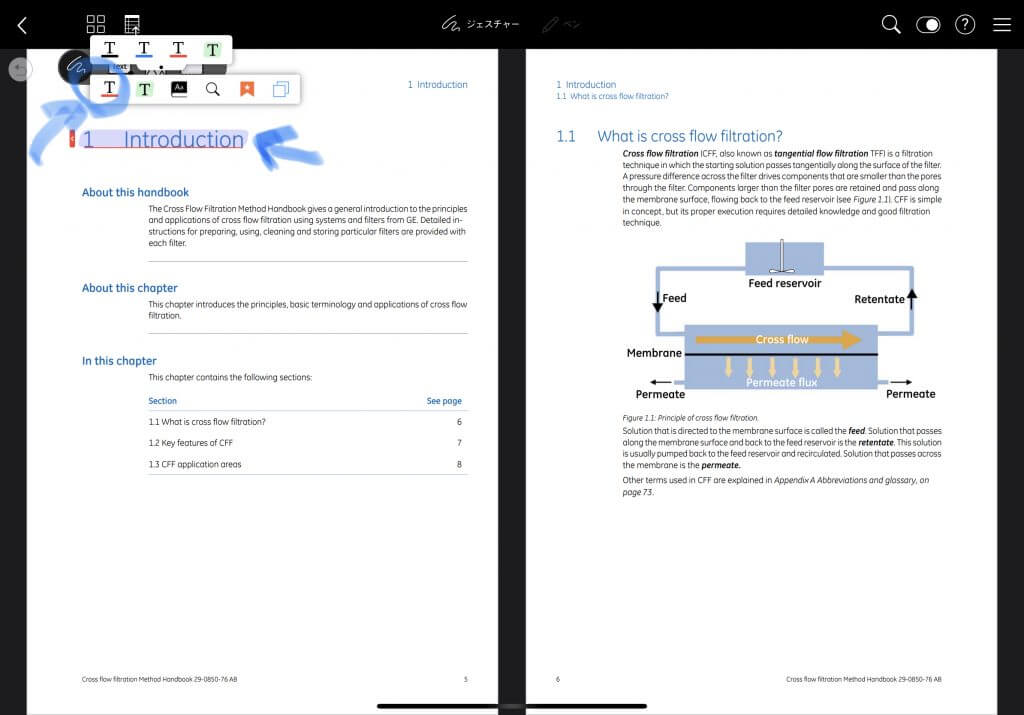
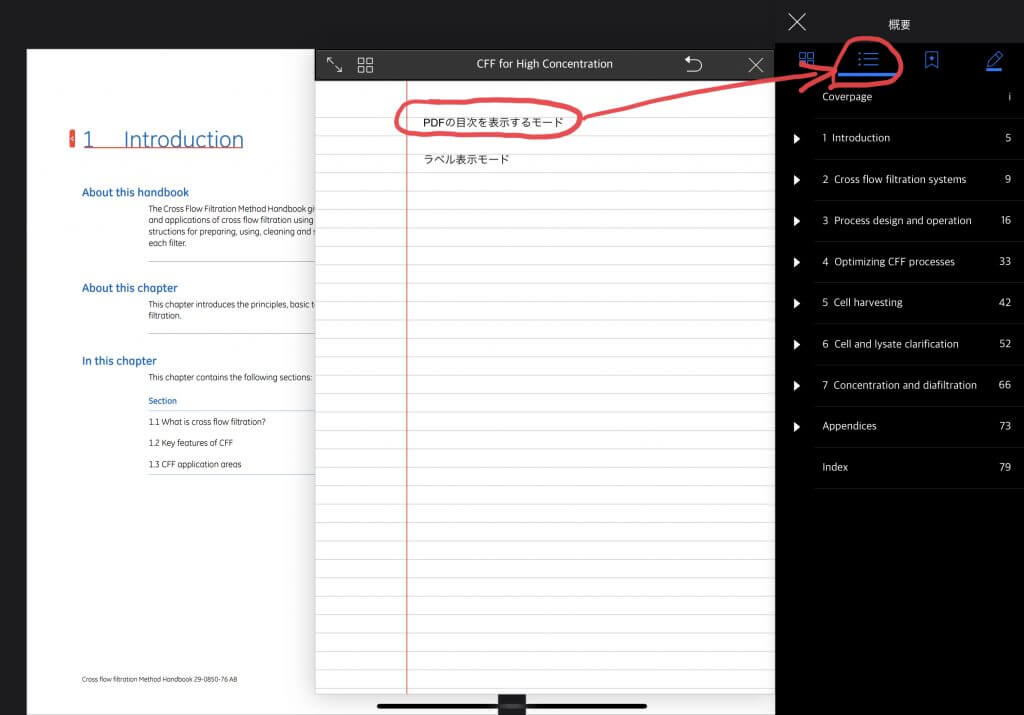
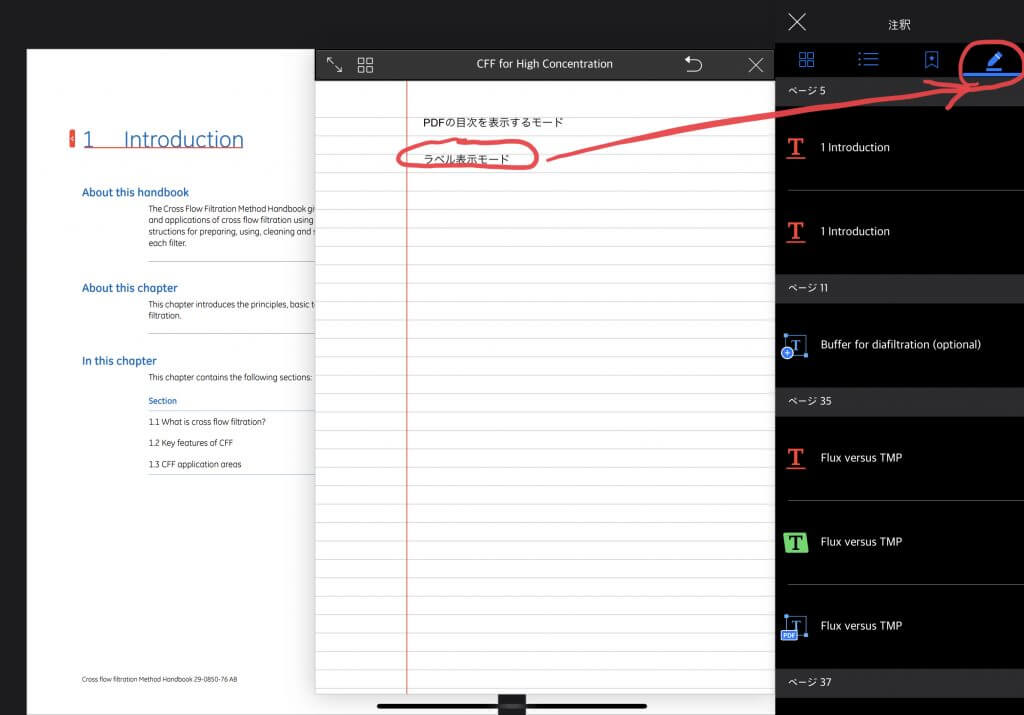
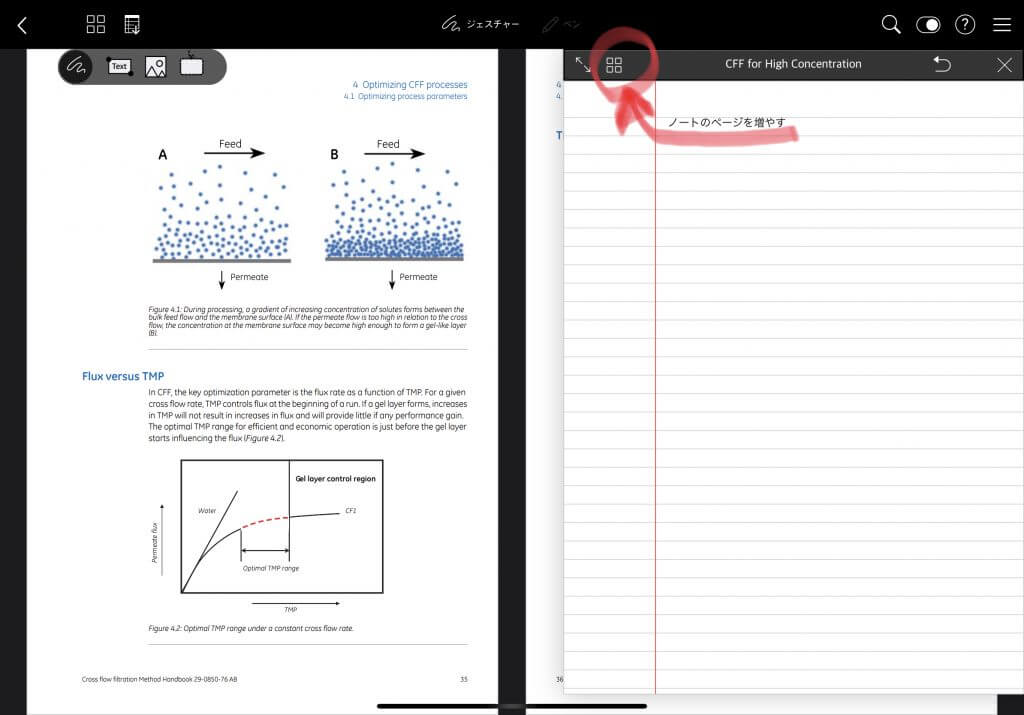
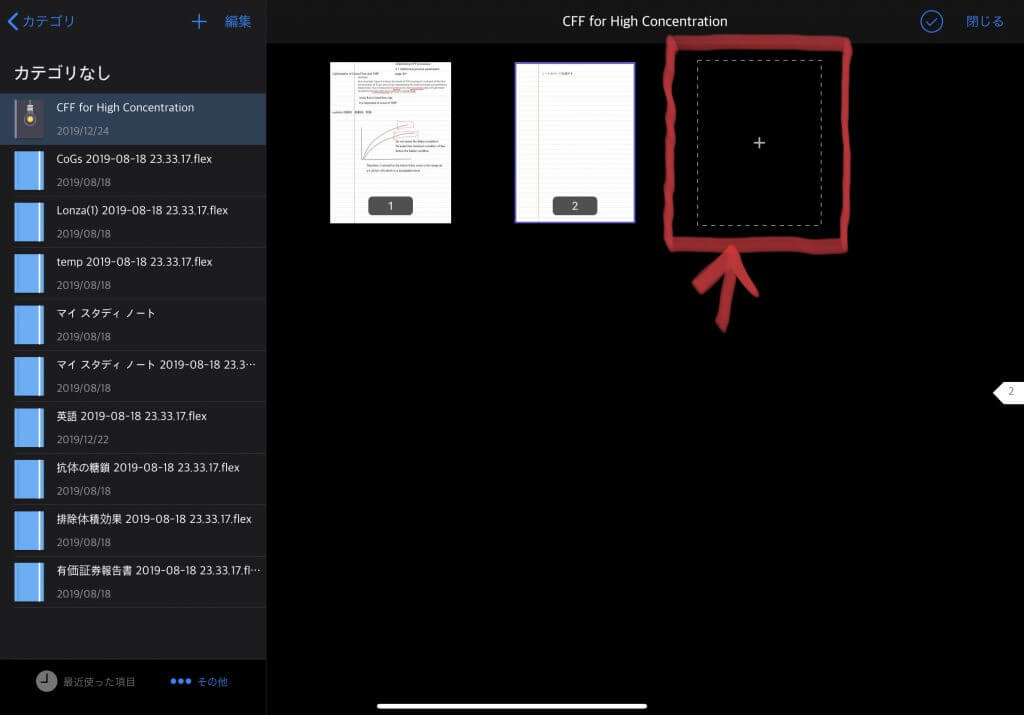

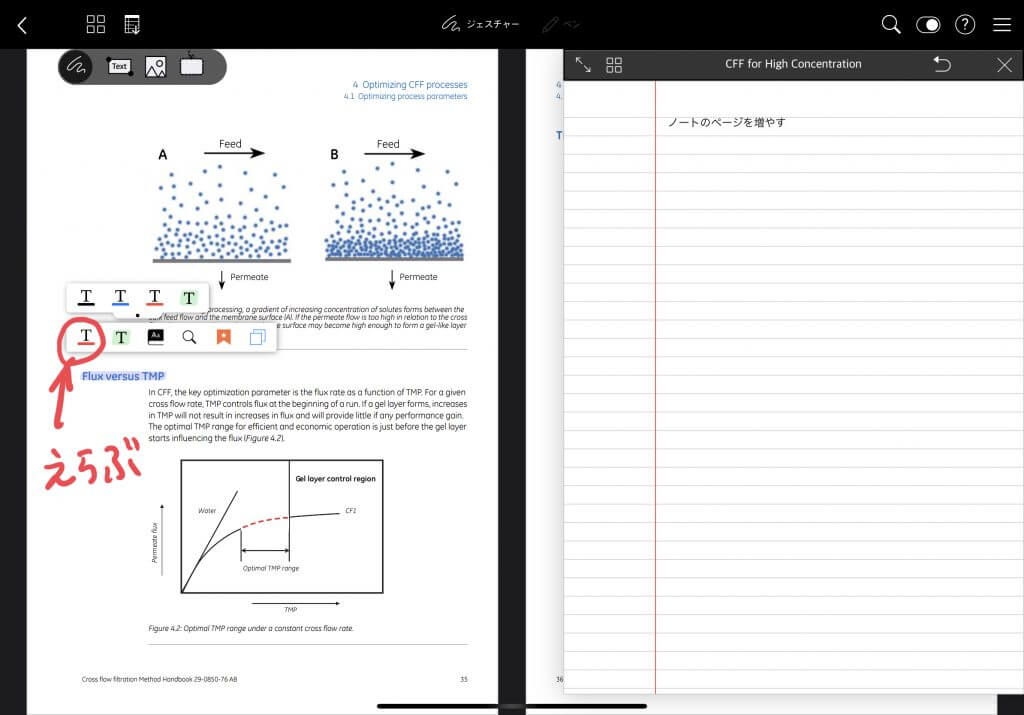
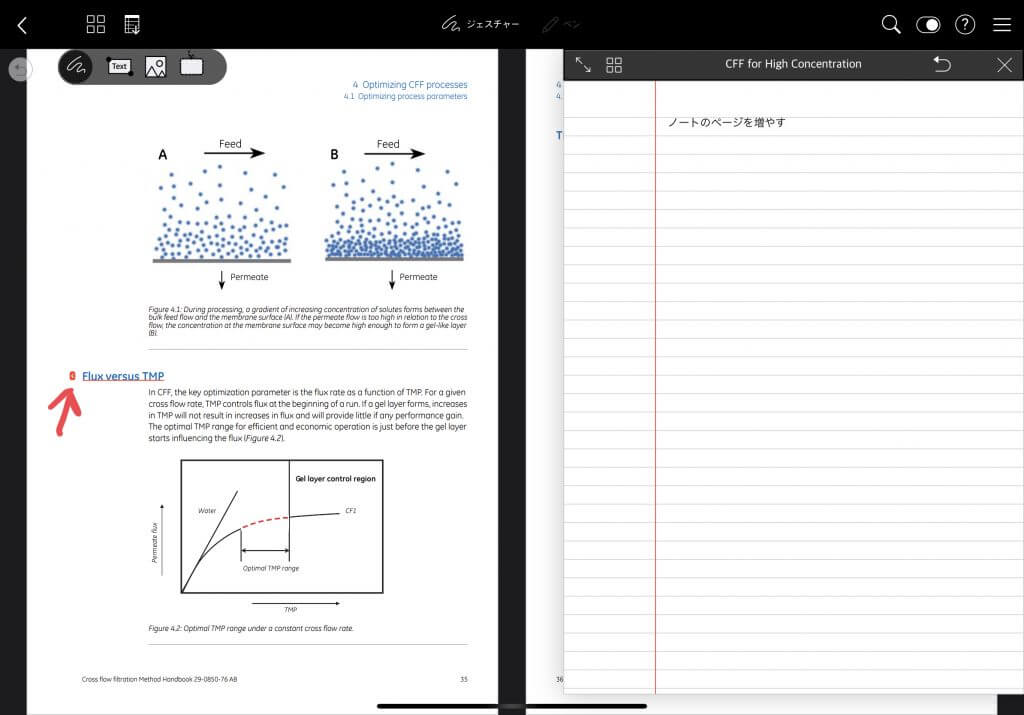
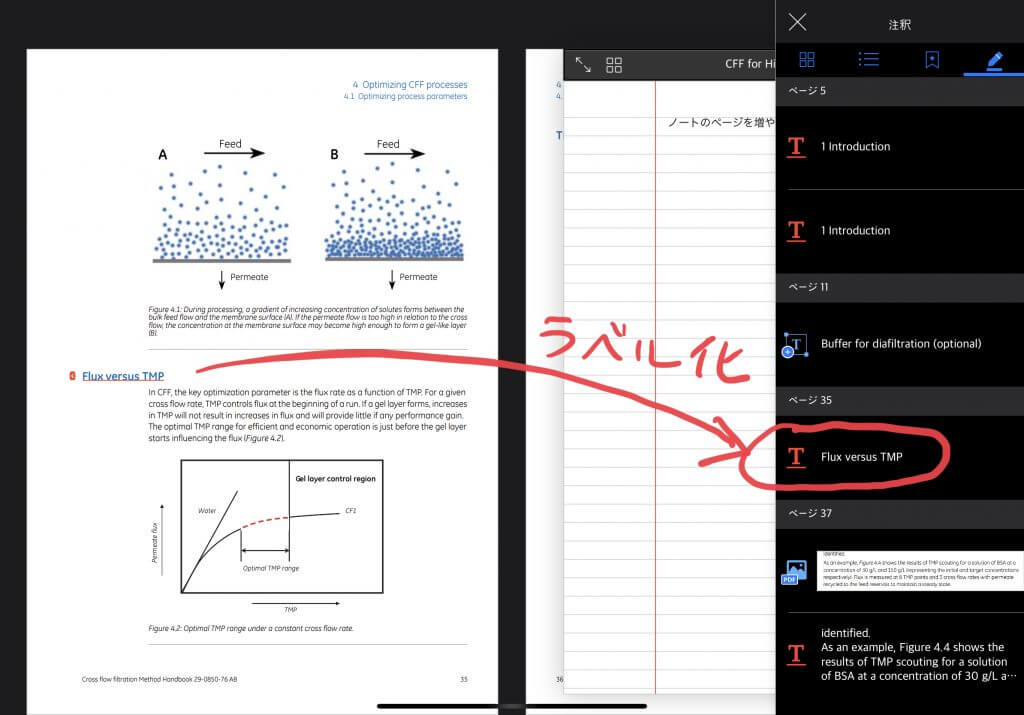
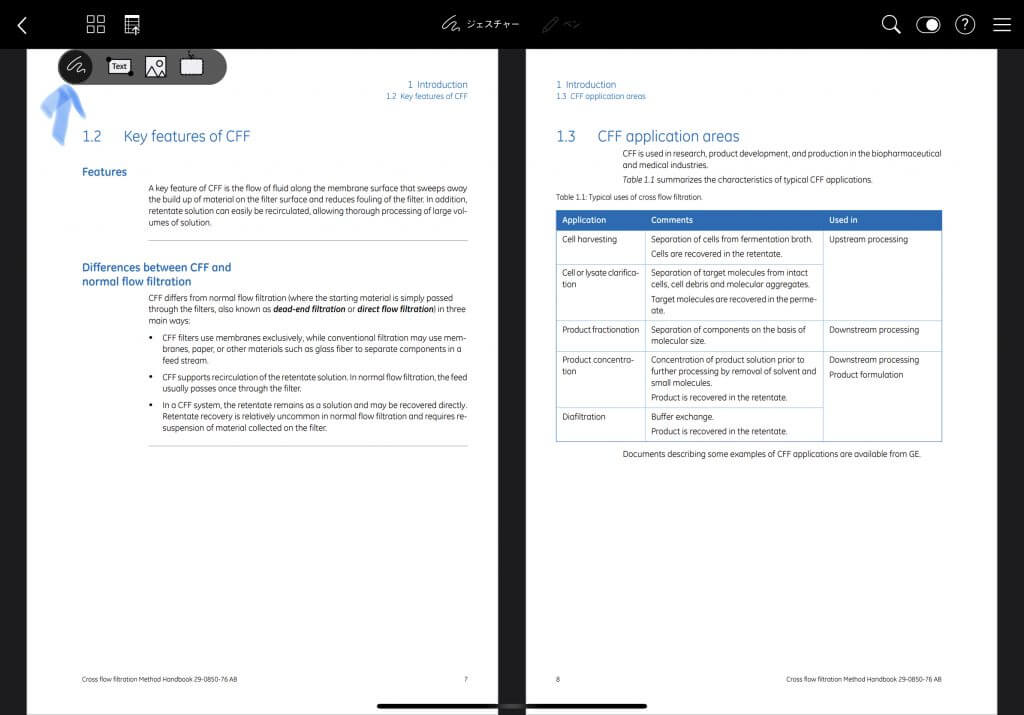

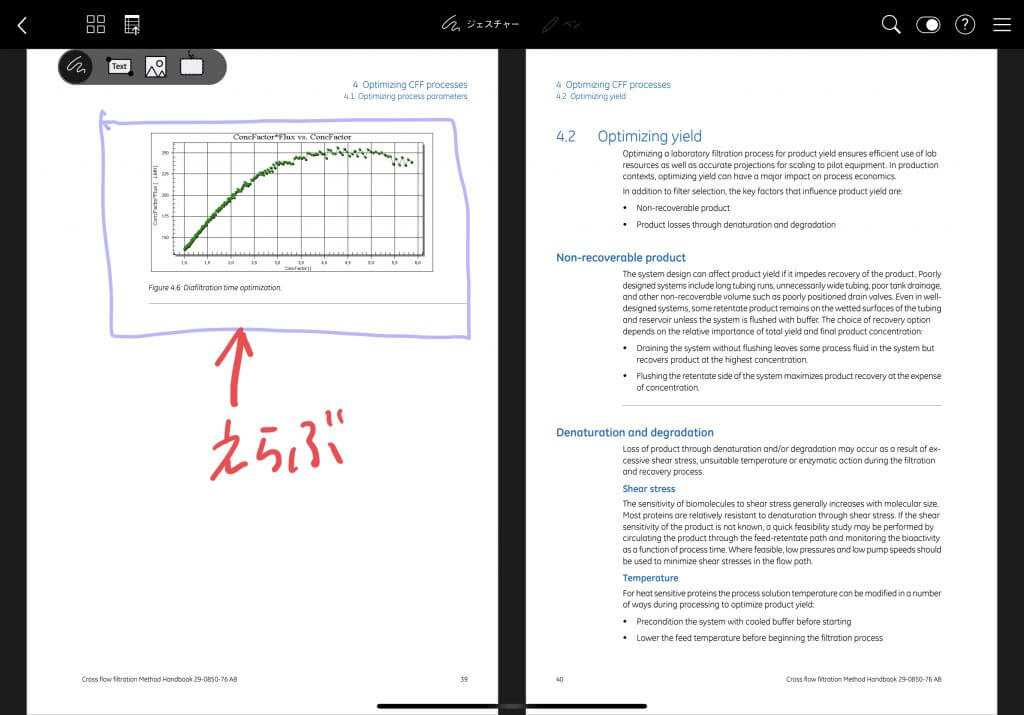
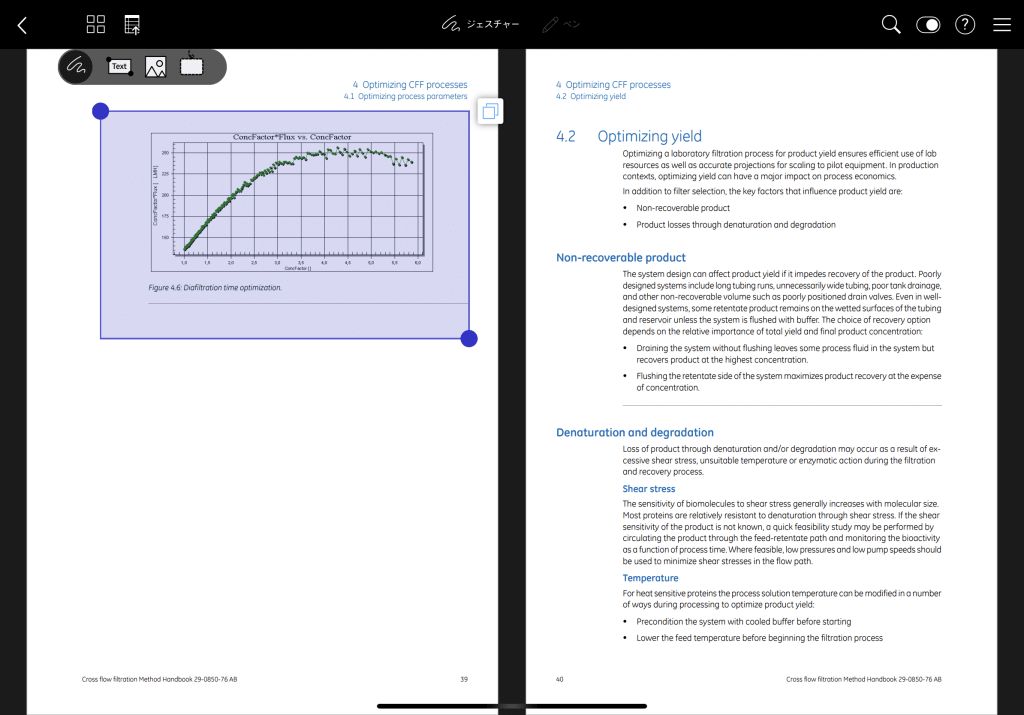
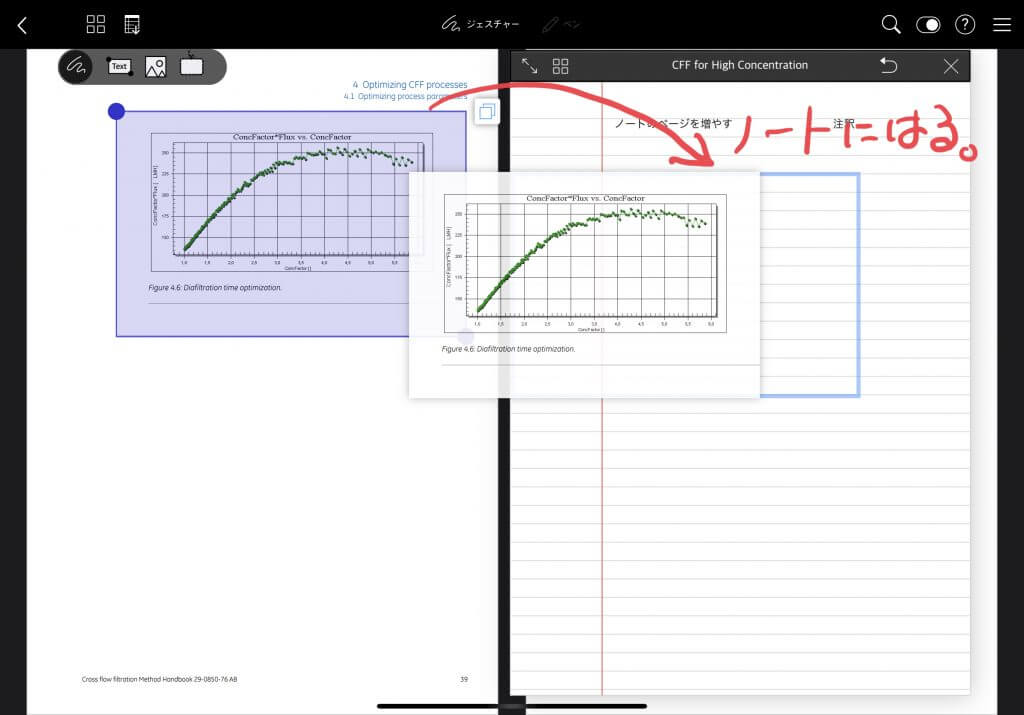
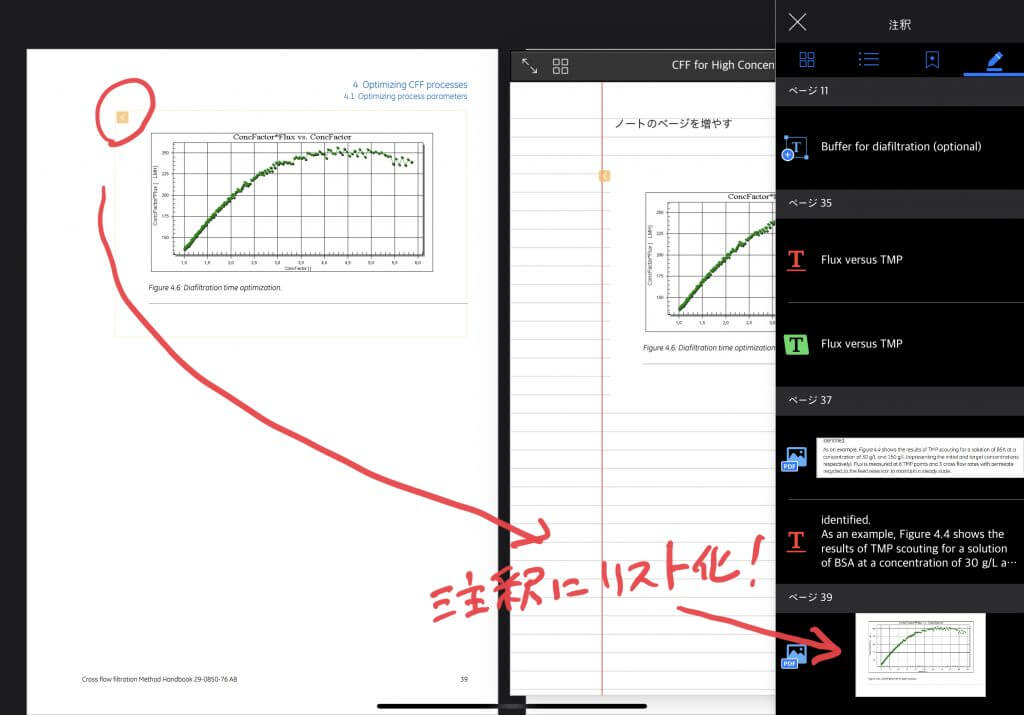
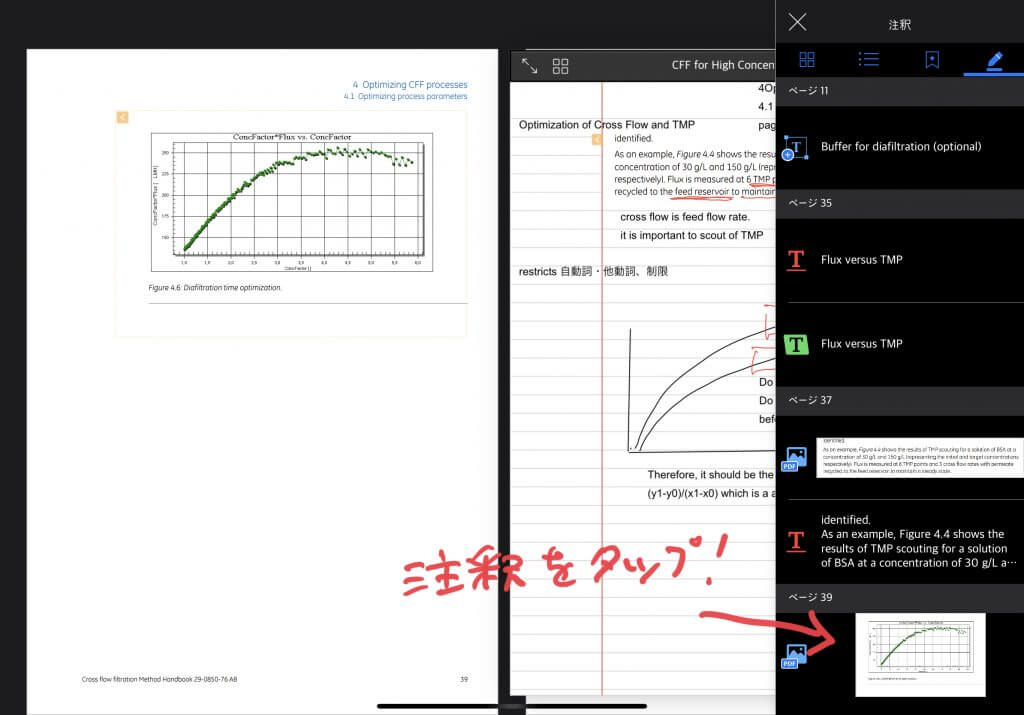
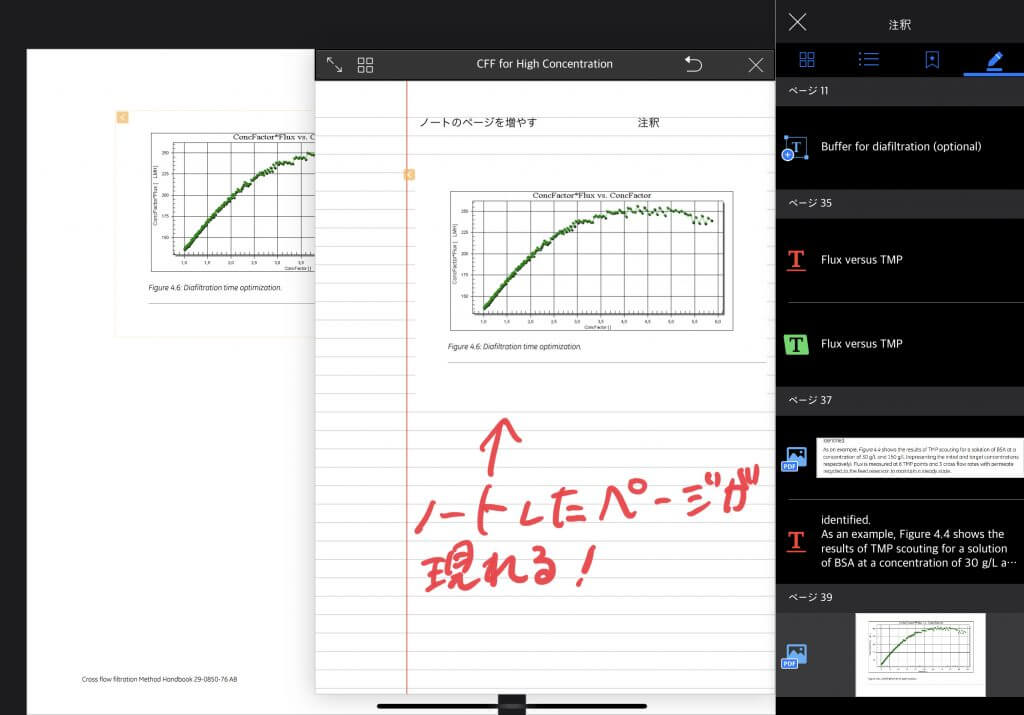
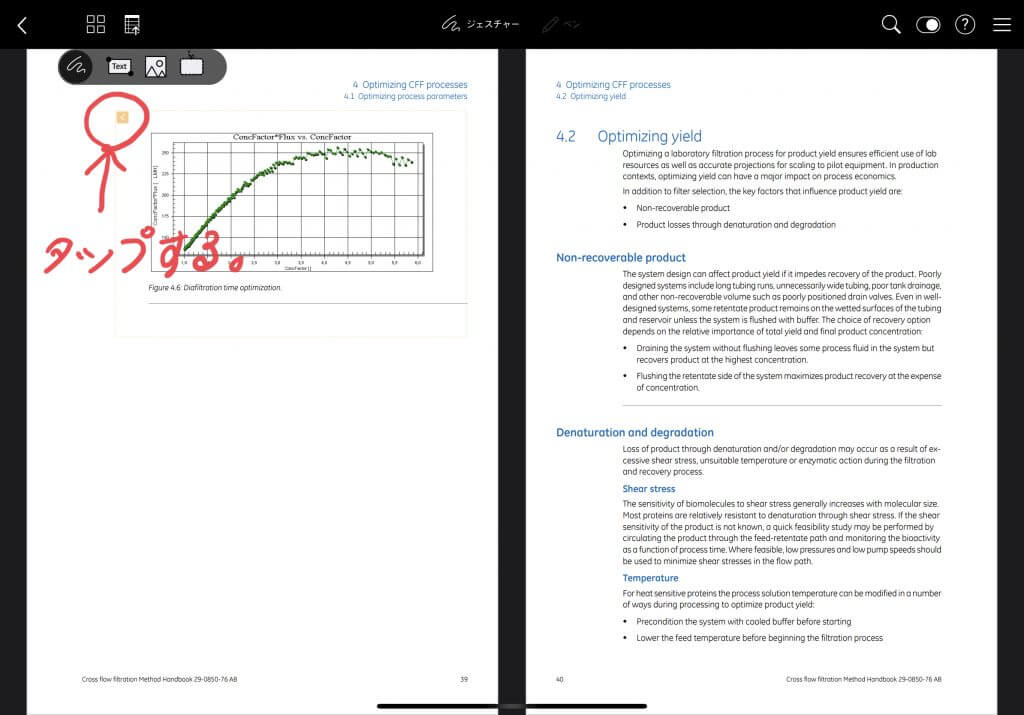
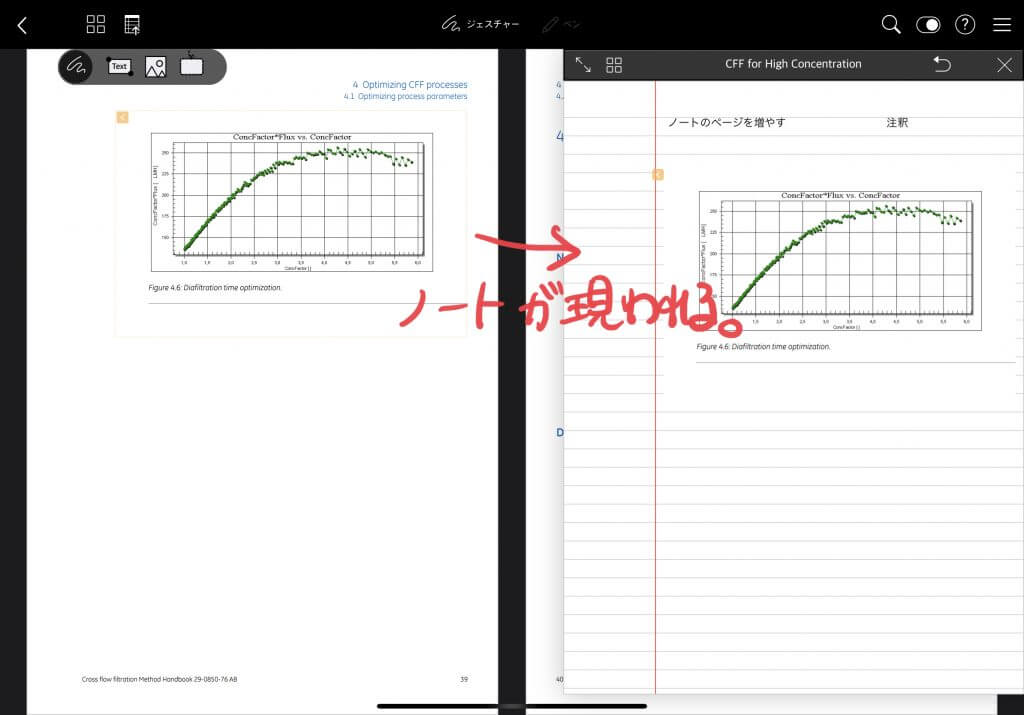
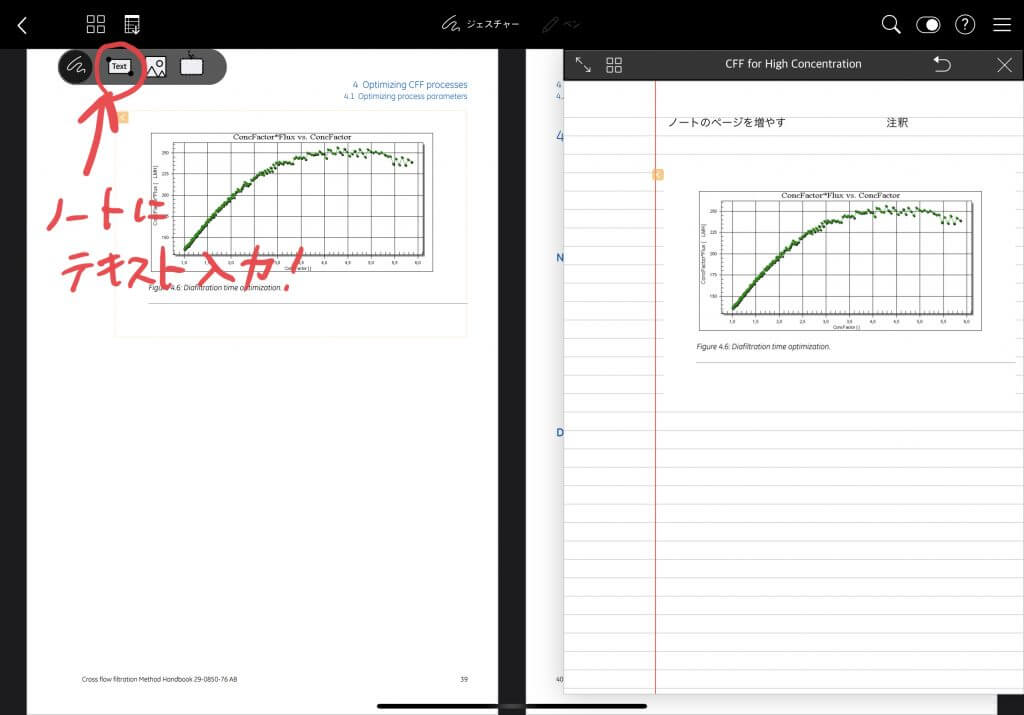
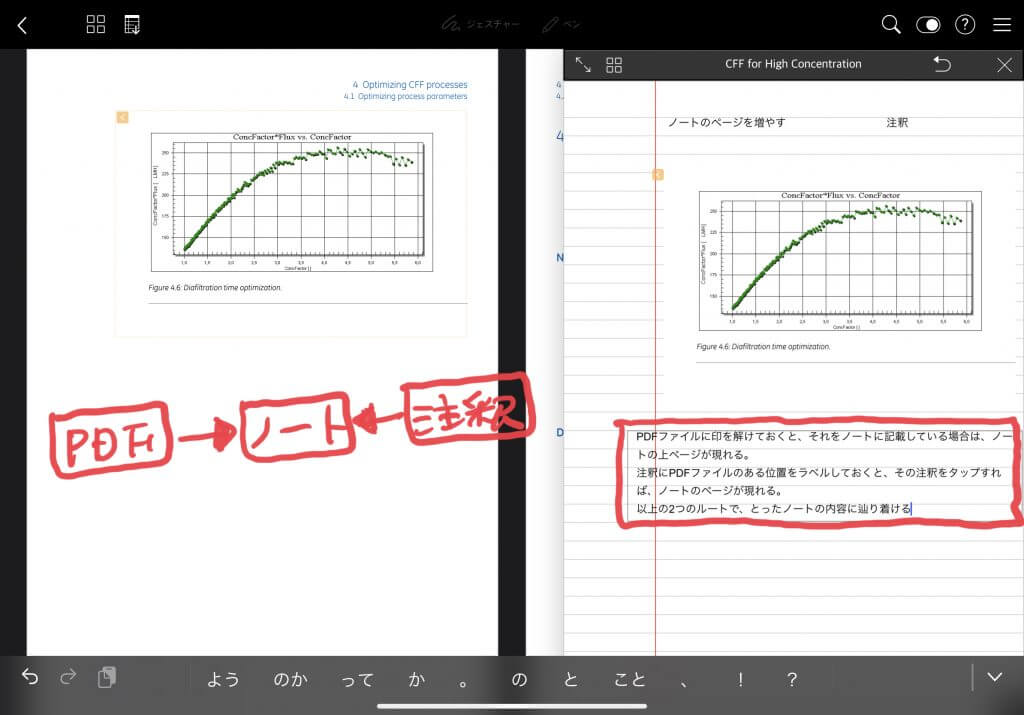
学習するときの基本操作の概要
- ノートからは、ノートした内容を学習しつつ、不明な点がでてきたら、そのラベルをタップしてPDFファイルを開く。
- 注釈からは、PDFの目次から必要な箇所を探すことができる。ノートにとっている場合、注釈をタップしてPDFファイルを開いたり、ノートを開いたりして、内容を確認できる。もう一度タップすれば、ノートをとっている場合、ノートのページを表示できる。
- PDFファイルからは、ラベルした印をタップすると、ノートに貼り付けている場合、そのノートのページが現れる。とったノートの内容を確認できる。
編集履歴 2019/08/19 はりきり(Mr) 2019/12/25 追記(具体的なノートの取り方) 2019/12/29 追記(機能について) 2020/03/07 追記(iAnnotateについて、現在のVersionで図を増やして解説) 2020/08/02 追加 (機能概要動画) 2020/09/03 文言整備 2021/01/23 追記 (ダイアリー/カレンダーにする)
![[Gear-Soft] Flexcil – iOSアプリ – 学生における勉強、仕事での資料のまとに活躍するPDFファイルを素材にしてノートを取れる学習ツール – 電子ダイアリーにも使用可能な応用も [2021/01/23]](https://harikiri.diskstation.me/myblog/wp-content/uploads/2019/08/31E444C8-753D-4161-906F-4FF8E7089C2F.jpeg)
![[Trip] 盆休み最後の日、アサヒビール大山崎山荘美術館に行ってきた [2019/08/18]](https://harikiri.diskstation.me/myblog/wp-content/uploads/2019/08/8A2BE082-E5F9-428C-9B4A-A9C5081BA64C-1200x993.jpeg)







![[Gear] PC用ファンコントローラに4台のファンを接続しても、安定回転させるためにコントローラの筐体に穴を開けて放熱処理を行う – ID1296 [2019/08/17]](https://harikiri.diskstation.me/myblog/wp-content/uploads/2019/08/0EE0A218-CE84-4031-81D2-0421F39FAC30.jpeg)
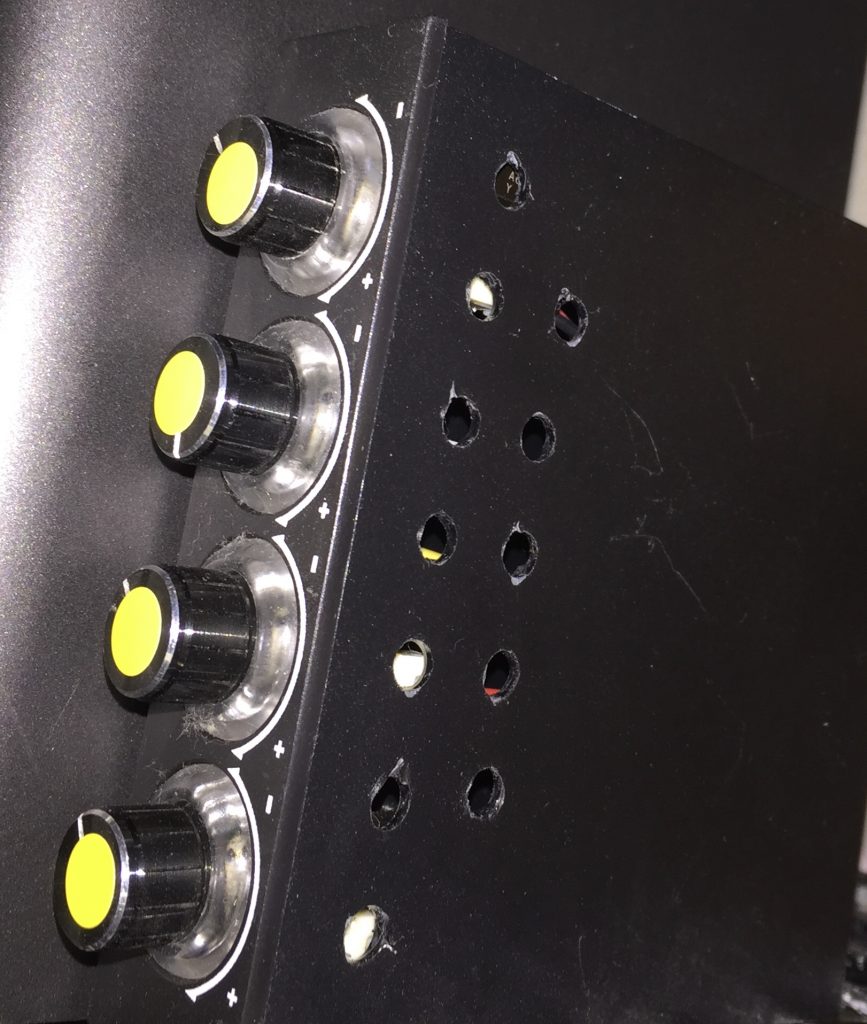
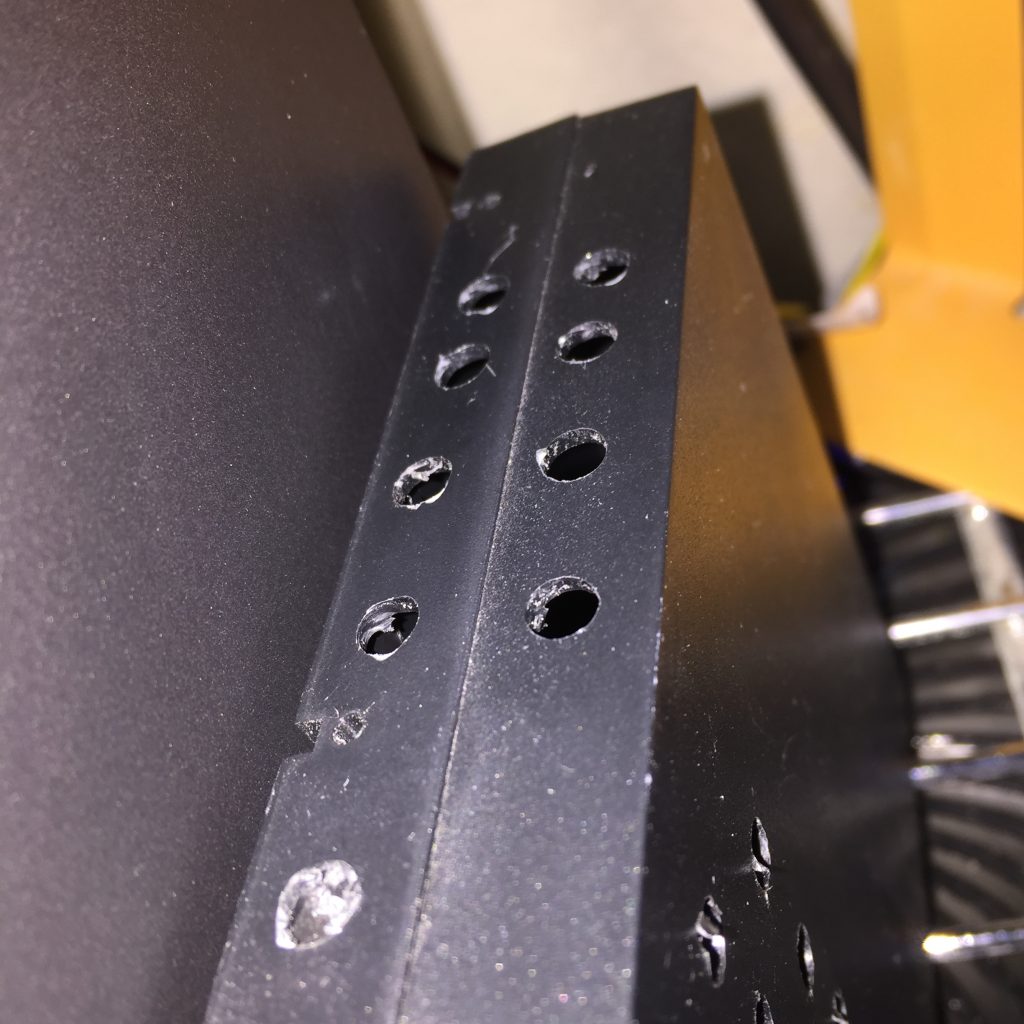
![[健康] 突発性難聴と付き合うためのギア-ソニーのお洒落な集音器 – ID1288 [2019/08/16]](https://harikiri.diskstation.me/myblog/wp-content/uploads/2019/08/73E54301-FB10-486E-97FF-074811E2E2E1-e1580381513692.jpeg)
![[Hotel] スイーツバイキング,リーガロイヤルホテル大阪 [2019/08/14]](https://harikiri.diskstation.me/myblog/wp-content/uploads/2019/08/7BC4AC7A-4886-404D-A3BC-5FC99768D17B.jpeg)
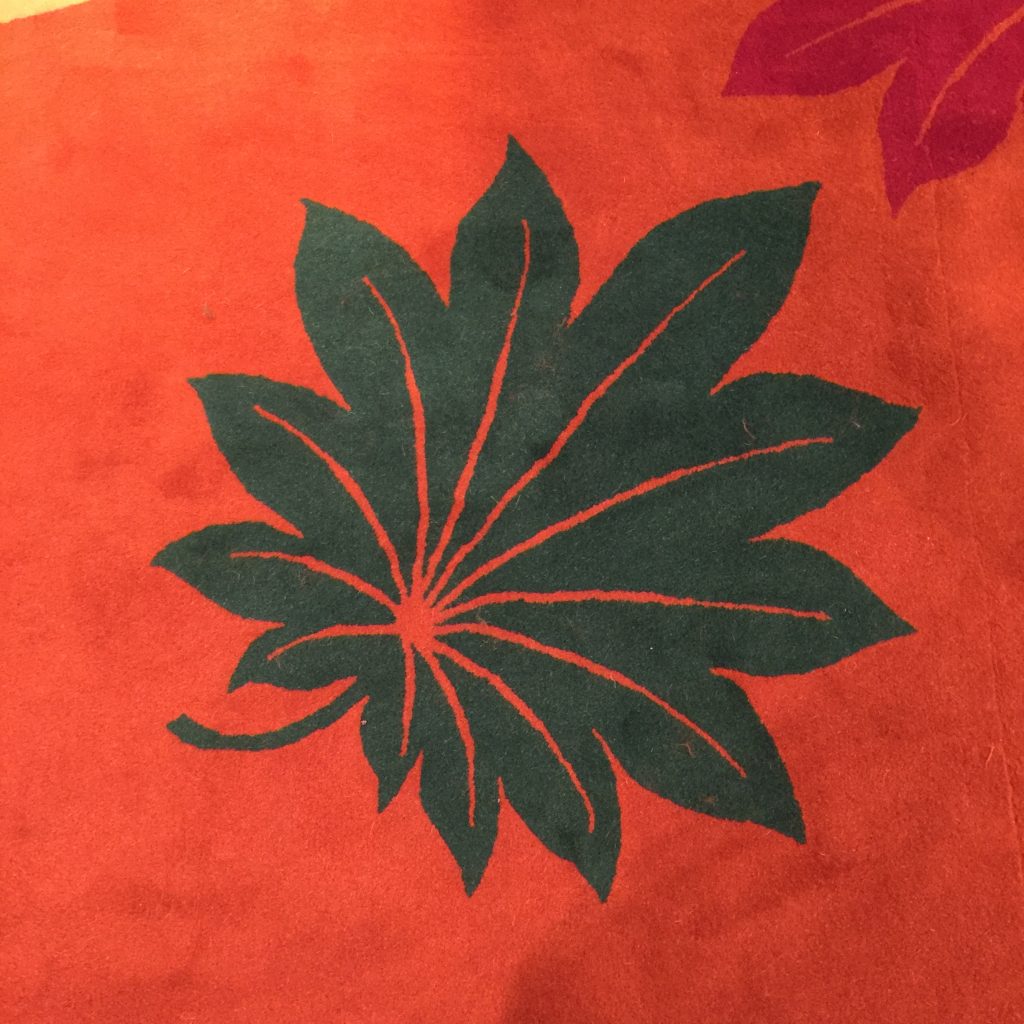
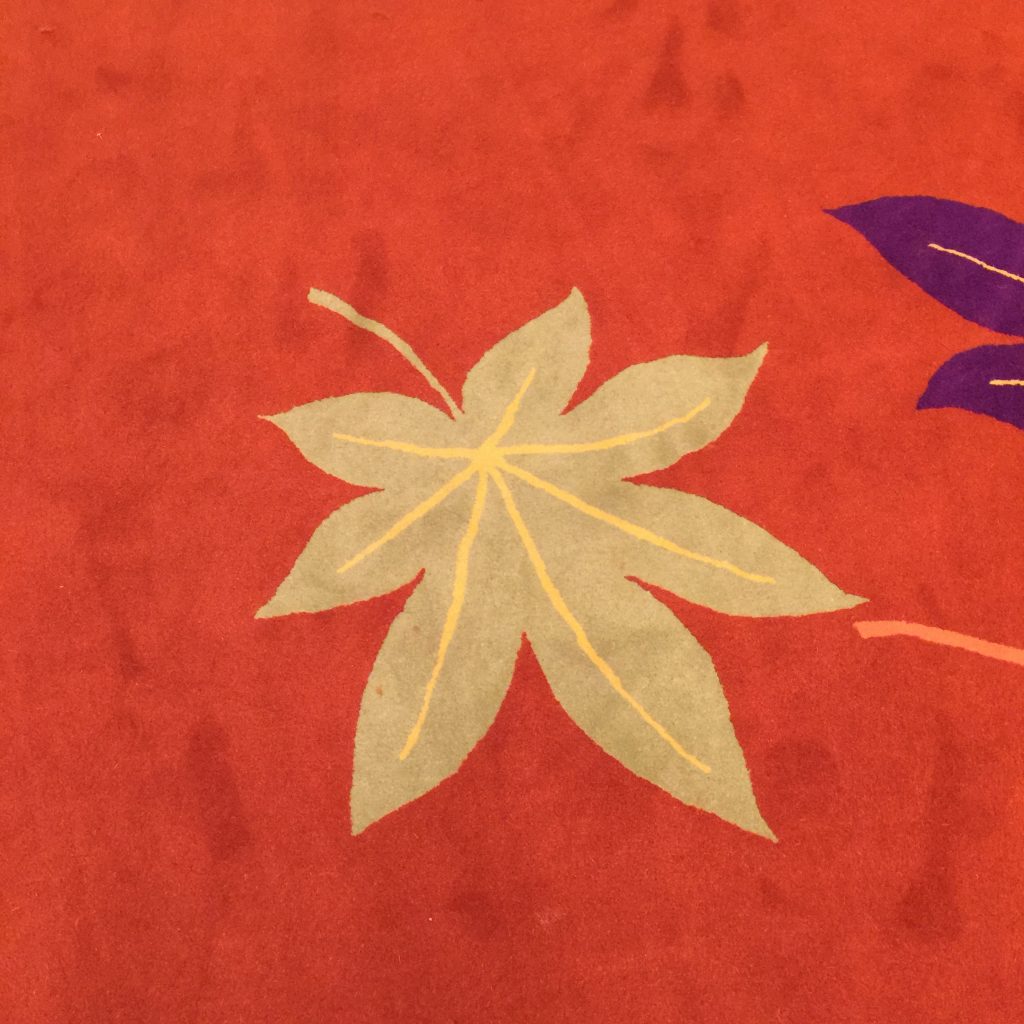






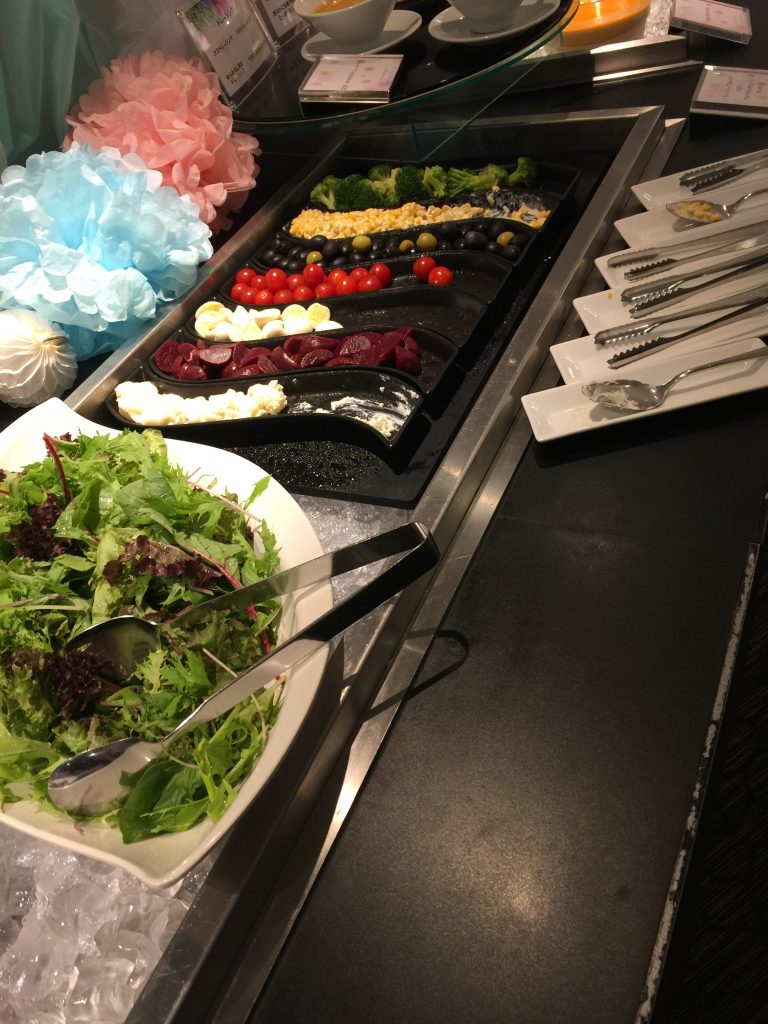












![[食] 大阪市内で頂ける本格的インドカレーとナン.天満橋駅ビルで1000円 – ID1254 [2019/08/14]](https://harikiri.diskstation.me/myblog/wp-content/uploads/2019/08/C6A09857-9A4E-45E6-B8E2-E678AEC7AEF5-e1580515383679.jpeg)

![[食] 蕎麦屋 “粋人”でそばを食べた – ID1243 [2019/08/14]](https://harikiri.diskstation.me/myblog/wp-content/uploads/2019/08/A13B090A-28C2-4363-9E3D-95CA825A8E45-1200x1200.jpeg)

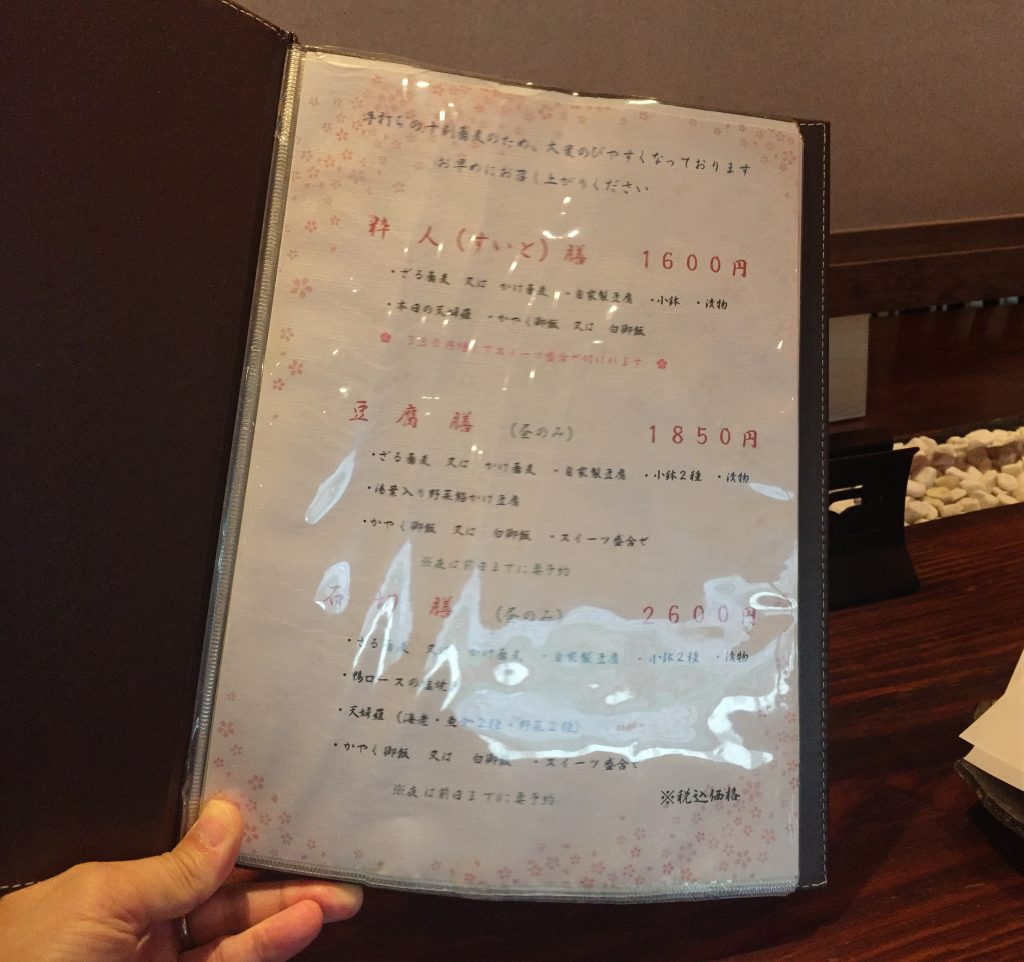





![[Bio-Edu] 血漿由来の抗体精製 – Poll AcroSep resin), 2009 – ID14 [2019/08/12]](https://harikiri.diskstation.me/myblog/wp-content/uploads/2019/08/9903D49B-B662-4FFD-AB79-1F4DEF6F692C.jpeg)
![[WP] RSSボタンを設置する](https://harikiri.diskstation.me/myblog/wp-content/uploads/2021/02/80F3D755-3019-49C6-BDAE-47D137C87826.jpeg)